ps标尺辅助线怎么拉,ps标尺线辅助线怎么调出来
PS辅助工具的使用——参考线:
辅助工具虽然不能编辑图像。但可以帮助我们更加方便快捷地完成选择、定位、编辑图像的操作。标尺、参考线、智能参考线、网格、为图像添加注释、启用对齐功能,显示或隐藏额外内容等都是辅助工具。下面详细介绍一下以上Ps的辅助工具的使用方法
二、参考线
快捷键Ctrl+O打开素材(或文件>打开>素材)


1、如何新建参考线?
前提:执行视图>标尺(快捷键:Ctrl+R)打开标尺,如图
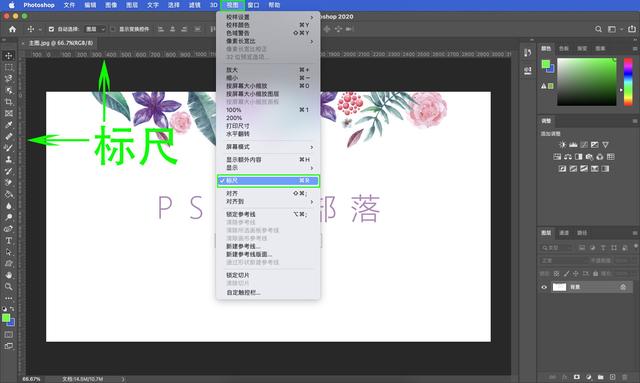
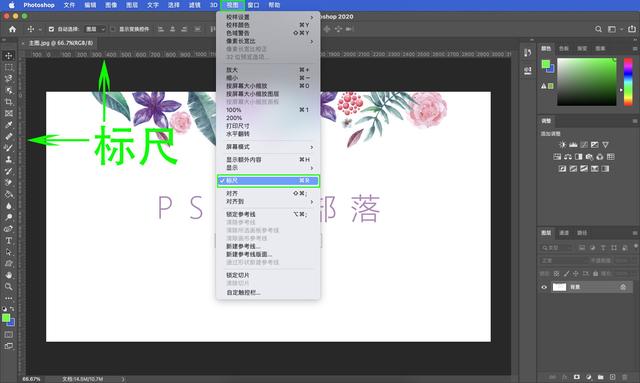


(1)水平参考线
将鼠标放在水平标尺上,鼠标左键单击向下拖动,可以拖出一条水平参考线
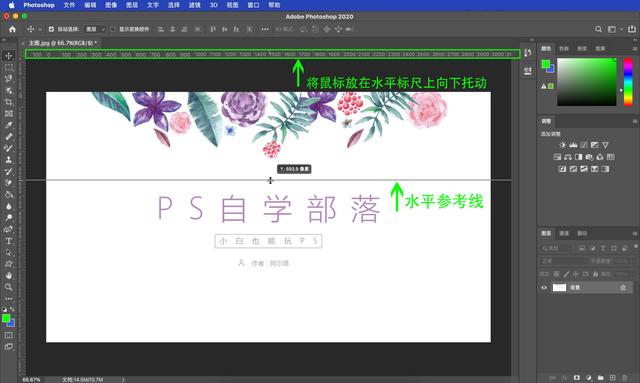
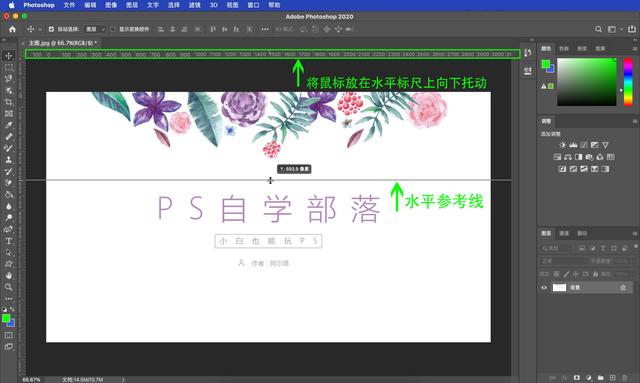


(2)垂直参考线
将鼠标放在垂直标尺上,鼠标左键单击向右拖动,可以拖出一条垂直参考线
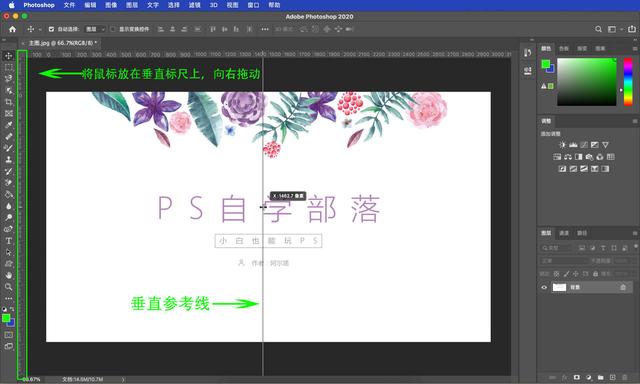
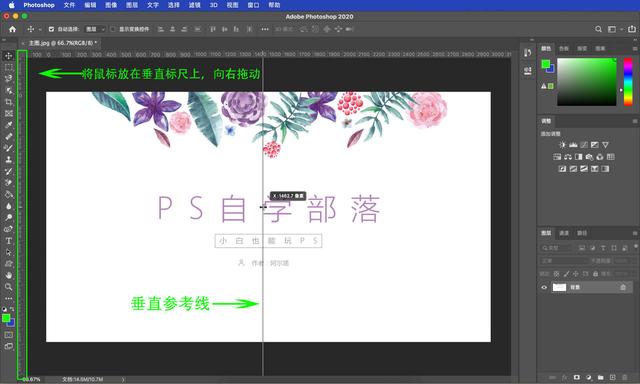


2、如何创建精确的参考线?
点击视图>新建参考线,如下图
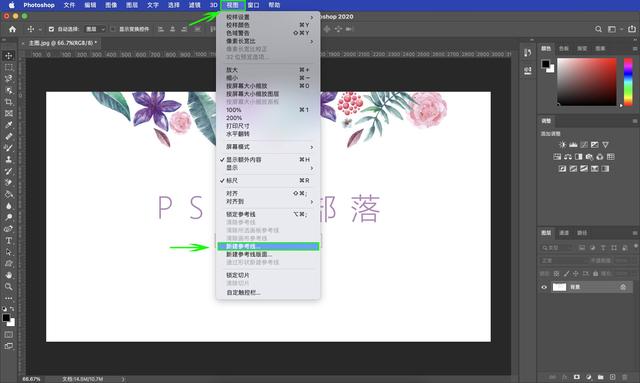
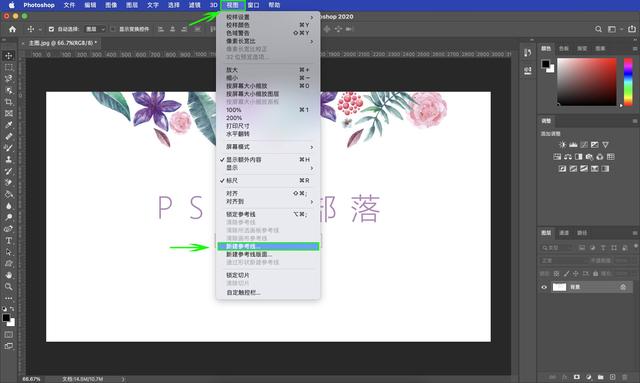


3、如何移动参考线?
工具栏选择移动工具,将鼠标放到参考线上,单击拖动鼠标移动参考线:如图
注:按住shift键可以使参考线与标尺刻度对齐。
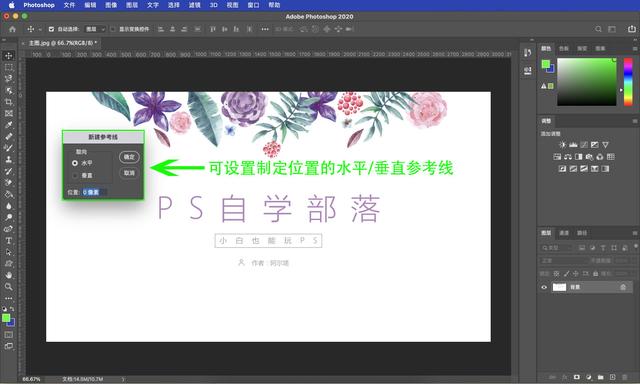
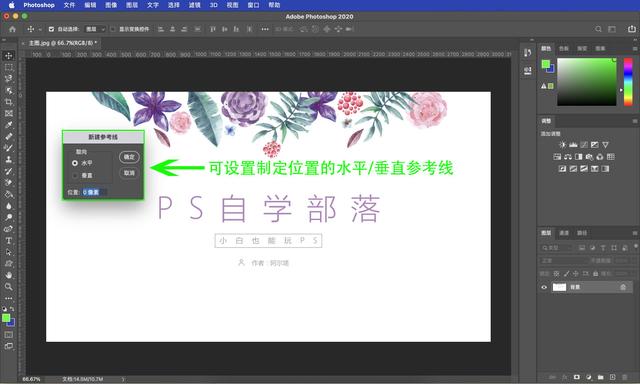


4、如何删除参考线?
工具栏选择移动工具,将鼠标放到参考线上,将参考线拖回标尺可删除参考线。
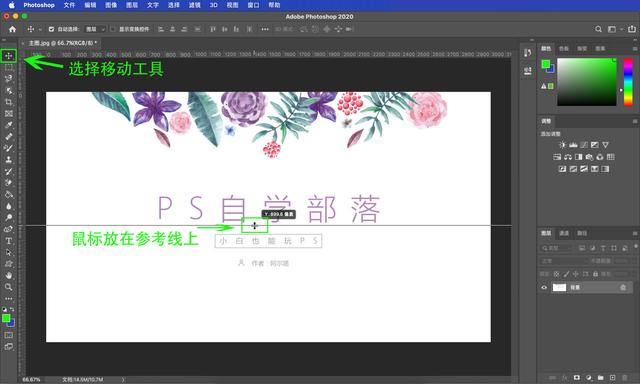
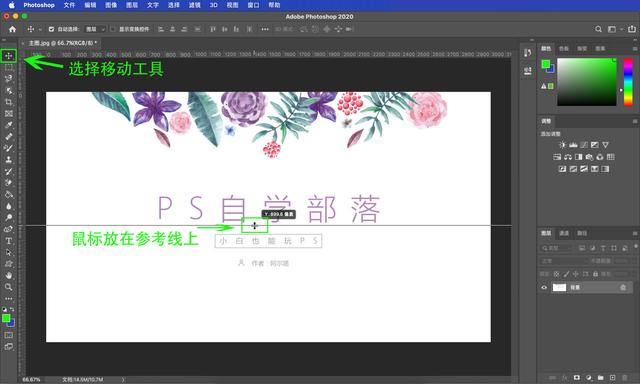


5、如何删除所有参考线?
鼠标单击视图>清除参考线,即可清除所有参考线。如图
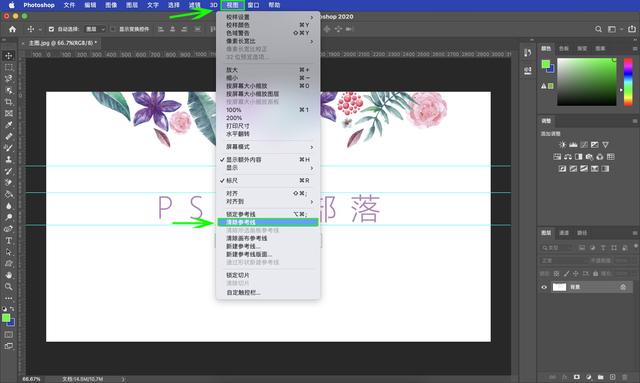
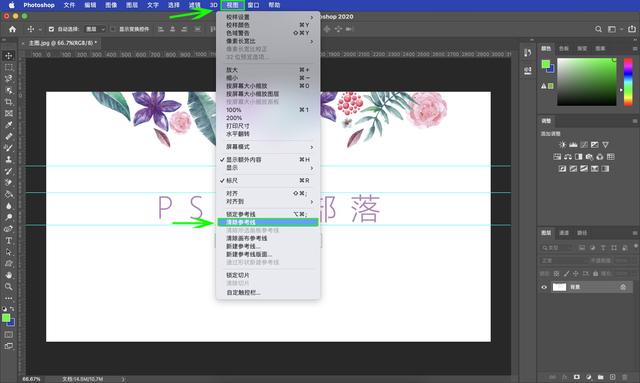


6、如何防止参考线被移动?
鼠标单击视图>锁定参考线(勾选锁定参考线锁定,取消勾选则取消锁定)如图:
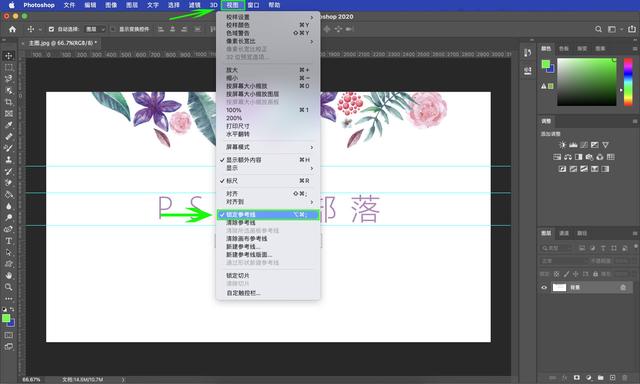
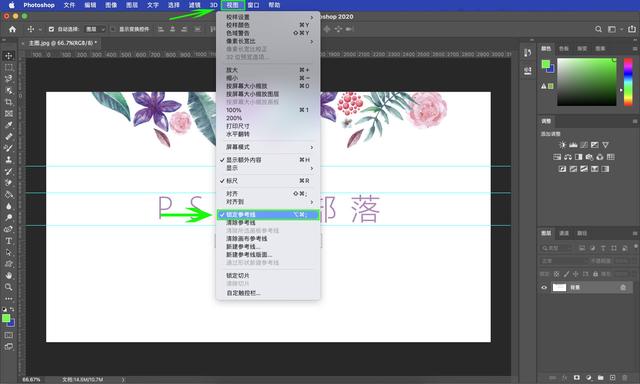


Photoshop快速入门教程(笔记):
「PS全套自学教程」第1节:认识PS工作界面
「PS全套自学教程」第2节:PS菜单栏介绍
「PS全套自学教程」第3节:PS工具栏功能详解(1)
「PS全套自学教程」第3节:PS工具栏功能详解(2)
「PS全套自学教程」第3节:PS工具栏功能详解(3)
「PS全套自学教程」第4节:快速掌握PS工具选项栏
「PS全套自学教程」第5节:标题栏(选项卡)、文档窗口和状态栏
「PS全套自学教程」第6节:PS面板的介绍
「PS全套自学教程」第7节:如何多个文档窗口查看图像?
「PS全套自学教程」第8节:PS工作区如何恢复到初始状态?
「PS全套自学教程」第9节:辅助工具的使用——标尺(1)
本文地址:https://www.cknow.cn/archives/20978
以上内容源自互联网,由百科助手整理汇总,其目的在于收集传播生活技巧,行业技能,本网站不对其真实性、可靠性承担任何法律责任。特此声明!
如发现本站文章存在版权问题,烦请提供版权疑问、侵权链接、联系方式等信息发邮件至candieraddenipc92@gmail.com,我们将及时沟通与处理。
